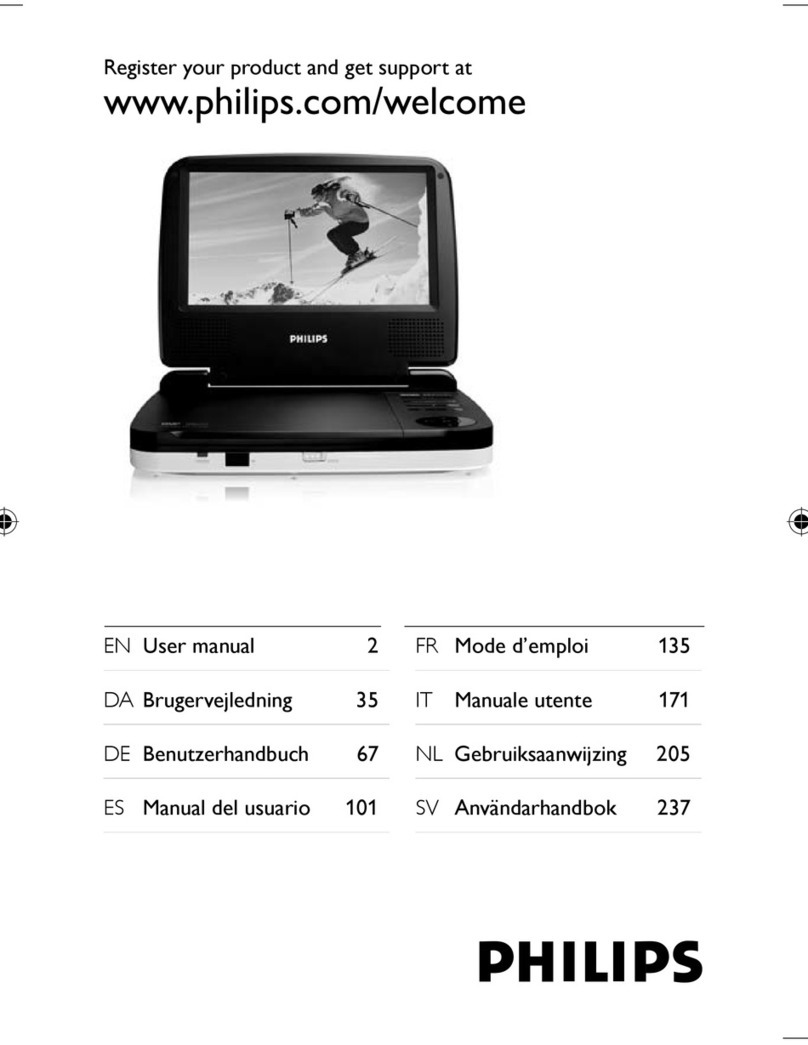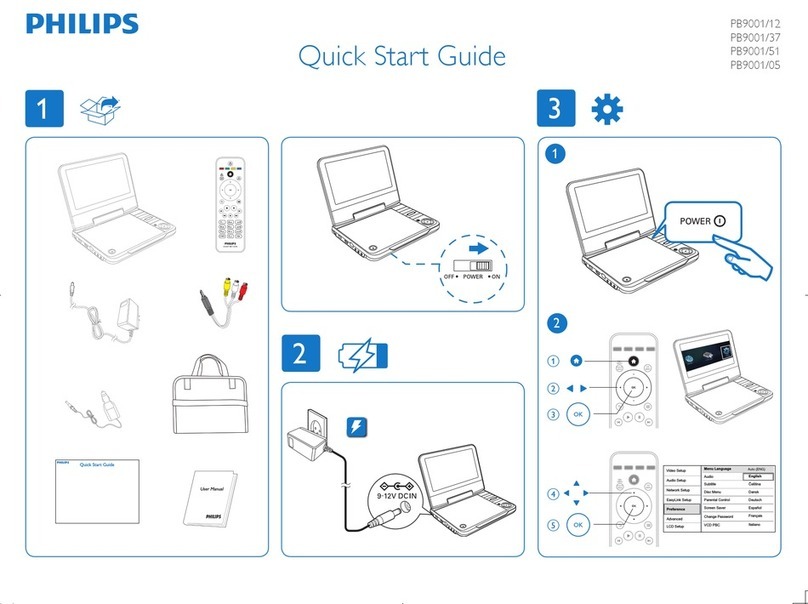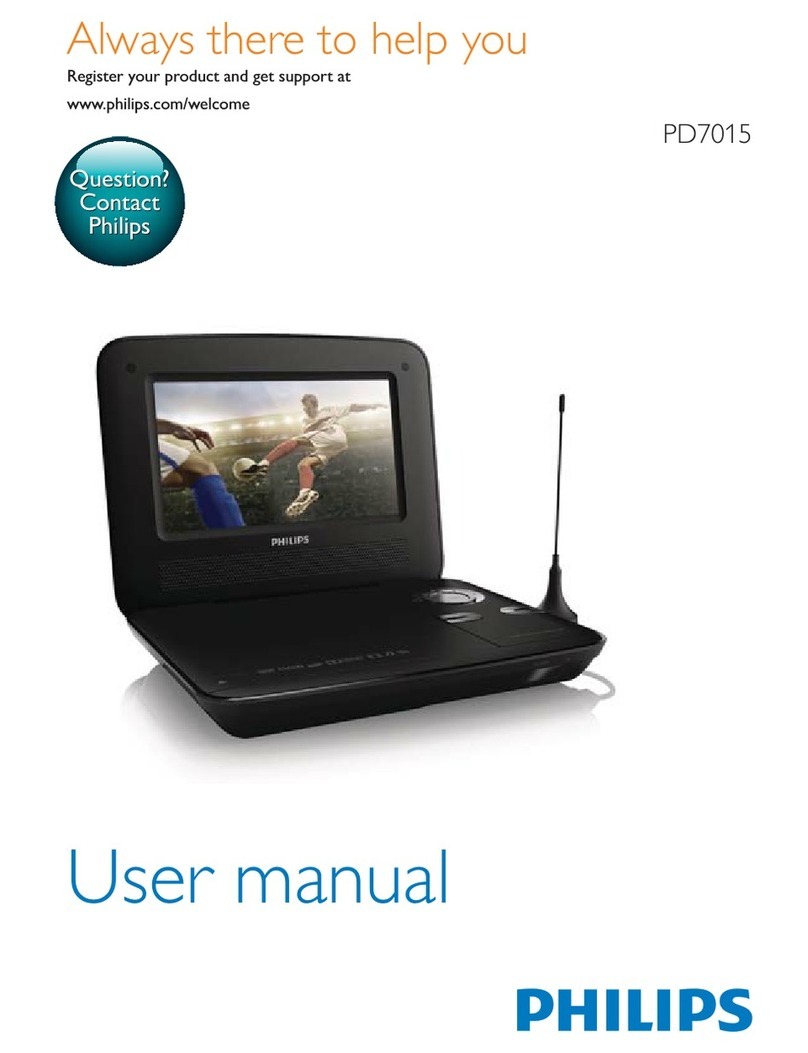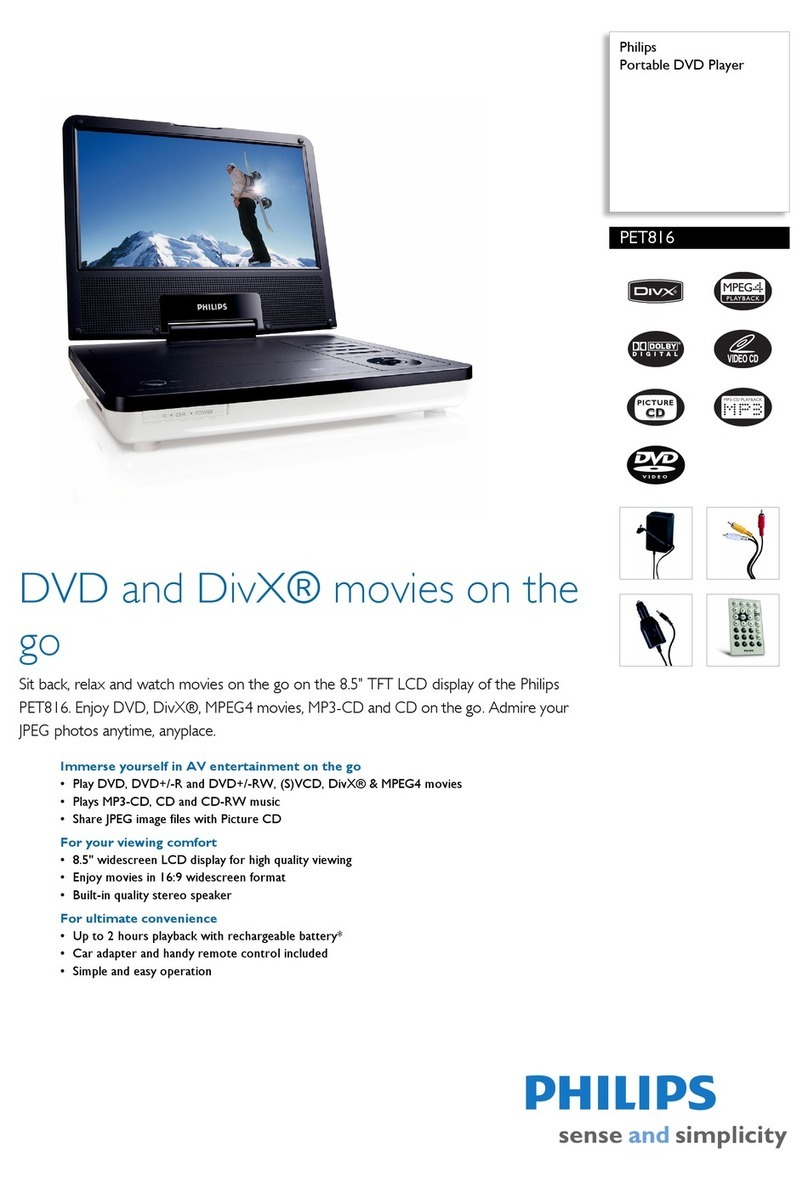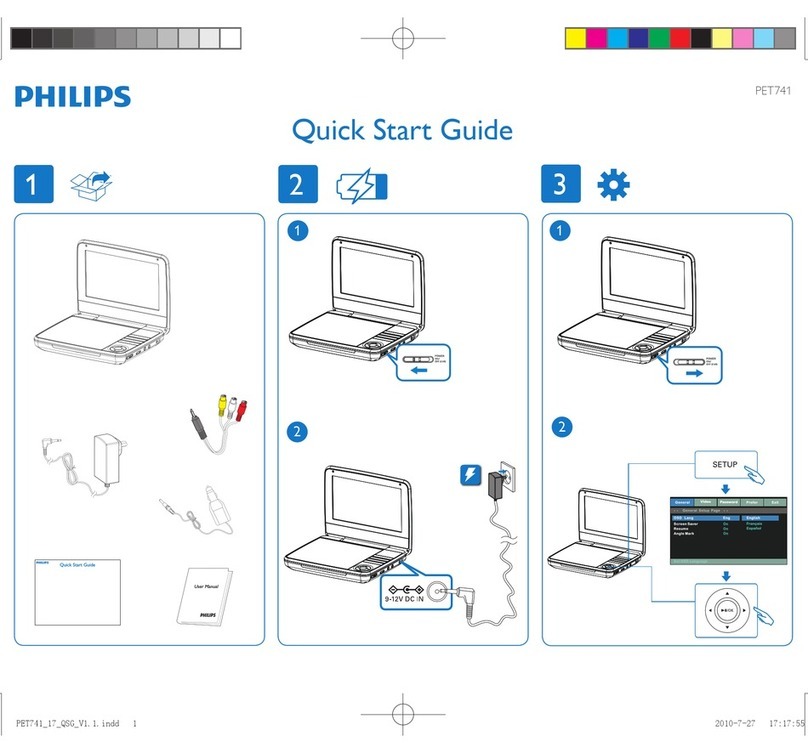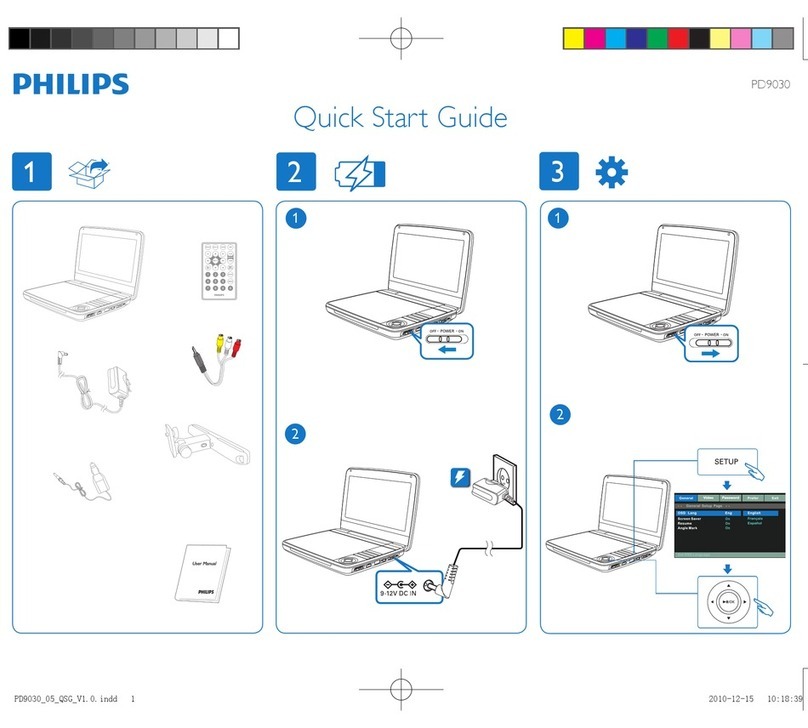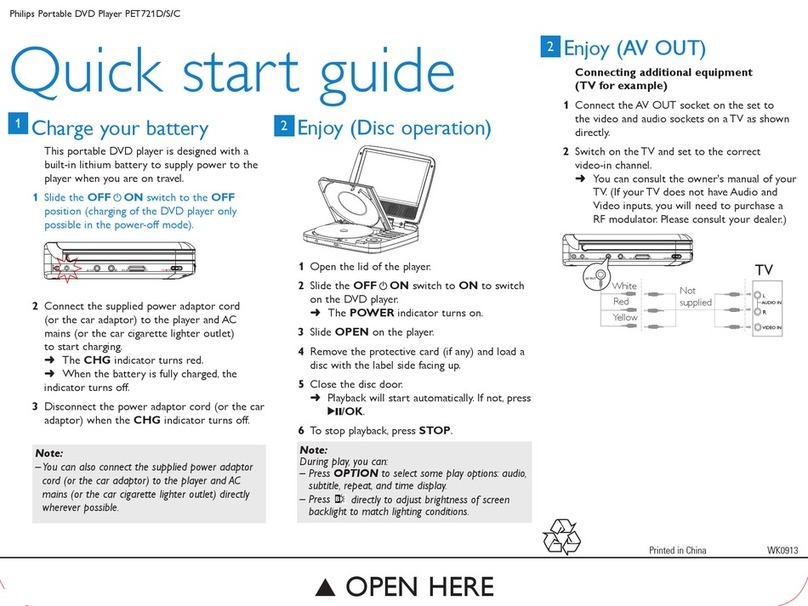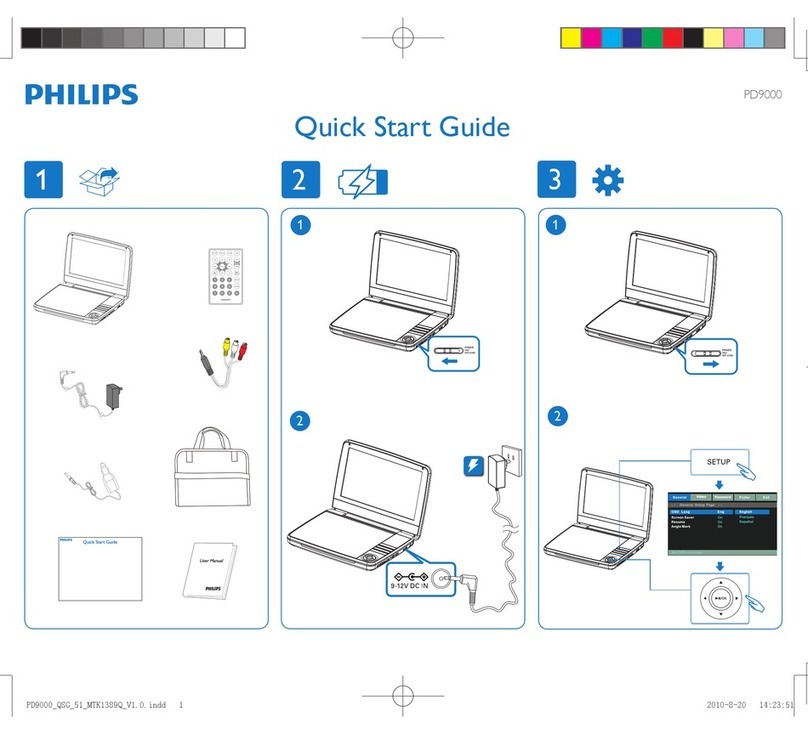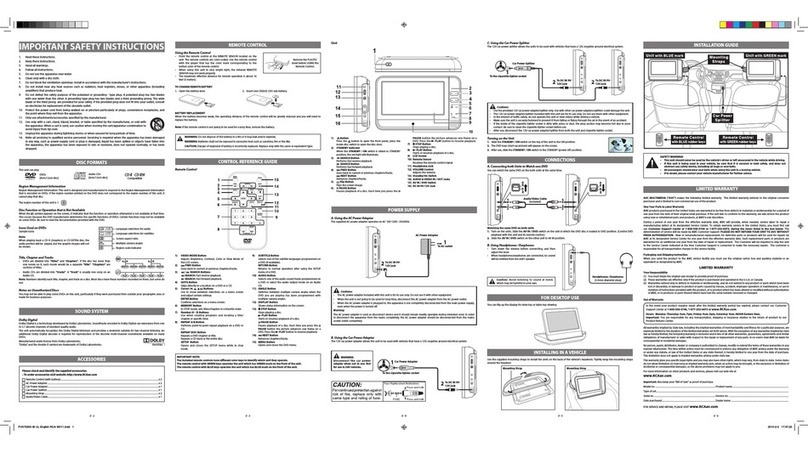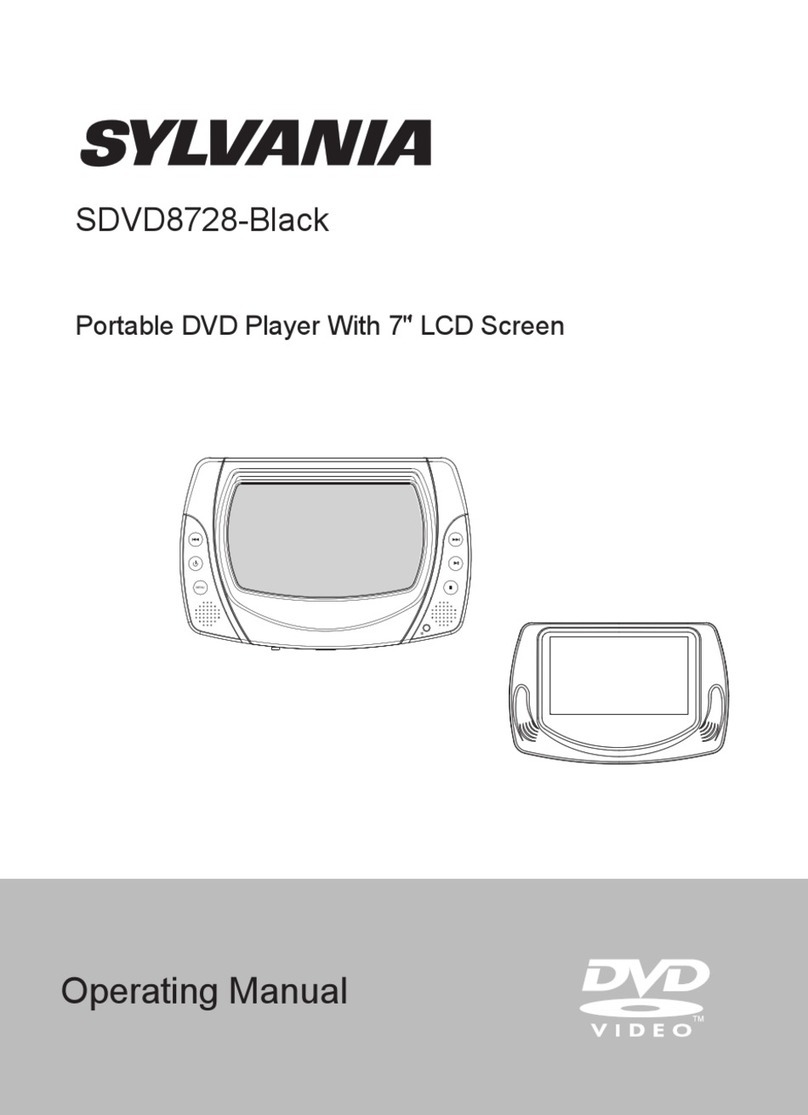1
2
2
5
3
4
1
6
7
8
9
10
11
12
13
14
15
16
1 2 3 4 5 6
17 18 19 20 23
7 98 10
11
12 13
14
15
21 2216 Pyccкий
1 Органы управления и функциональные компоненты
1.1 Органы управления главного блока (см.
рис. 1)
1 OPEN Открытие дверцы лотка для дисков, чтобы
вставить или извлечь диск
2 POWER Включение / выключение плеера
39Нажмите один раз, чтобы остановить
воспроизведение и сохранить положение
остановки. Нажмите дважды для полного
останова воспроизведения
2; Пуск/приостановление / возобновление
воспроизведения
4J( / )K Поиск вперед (J() или назад ()K)
5 - VOL + Управление громкостью
6 OPTION Доступ к дополнительным функциям
MENU Отображение страницы MENU (МЕНЮ)
73, 4, 1, 2Курсор перемещения вверх / вниз / влево /
вправо
OK Подтверждение выбора
1.2 Лицевая панель плеера (см. рис. 1)
8 POWER/IR/CHR
Индикатор питания/датчика дистанционного
управления / зарядки
1.3 Правая сторона плеера (см. рис. 1)
9 PHONE 1&2Разъем для наушников
10 AV OUT Аудио / видеовыход
11 AV IN Аудио / видеовход
12 USB USB-разъем
13 COAXIAL Цифровой аудиовыход
14 DC IN 9V Разъем для подключения источника питания
1.4 Задняя панель плеера (см. рис. 1)
15 Reset Перезагрузка плеера, если он завис
16 Отверстие для винта крепления в машине
1.5 Пульт дистанционного управления (см.
рис. 2)
1MENU Отображение страницы МЕНЮ
23, 4, 1, 2Клавиша перемещения
вверх/вниз/влево/вправо
OK Подтверждение выбора
VOL+ / -Управление громкостью
3 DISPLAY Отрегулируйте параметры дисплея в системе
4J( Переход к предыдущей главе, треку или
заголовку
52; Пуск/приостановление/возобновление
воспроизведения
69
Нажмите дважды для останова воспроизведения
70- 9Числовая клавиатура
8
SUBTITLE
Селектор языка субтитров
9 RETURN Для меню VCD
10 A - B Для повторного или цикличного
воспроизведения последовательности в
заголовке
11 SETUP Вход в меню SETUP (НАСТРОЙКА)
12 OPTION Доступ к дополнительным функциям
13 )K Переход к следующей главе, треку или
заголовку
14 sОтключение громкости плеера
15 AUDIO Селектор языка аудиодорожки
16 ZOOM Увеличение видеоизображения
1 Органы управления и
функциональные
компоненты
1.1 Верхняя часть плеера
1.2 Левая сторона плеера
1.3 Лицевая сторона плеера
1.4 Правая сторона плеера
1.5 Правая сторона плеера
1.6 Пульт дистанционного
управления
1.7 Настольная стойка плеера
2 Введение
2.1 Ваш портативный DVD
проигрыватель
2.2 Распаковка
2.3 Размещение
2.4 Воспроизводимые
форматы дисков
2.4.1 DVD-video
2.4.2 Video CD (видео компакт-
диск)
2.4.3 Аудио компакт-диск / диск
MP3 / WMA
2.4.4 Компакт-диск с файлами
JPEG
2.4.5 О DivX
2.4.6 Zero Bright DotЩ
3 Общая информация
4 Зарядка устройств
4.1 Зарядка DVD-плеера
4.2 Установка питания
пульта дистанционного
управления
5 Начало работы
5.1 Настройка
5.2 Воспроизведение DVD
5.3 Воспроизведение VCD
5.4 Воспроизведение (S)-
VCD
5.5 Воспроизведение
музыкальных CD
5.6 Воспроизведение
музыкальных
MP3/WMA-CD
5.7 Воспроизведение
Picture-CD
5.8 Воспроизведение с
USB-носителя
6 Дополнительные
функции
6.1 Меню DISPLAY
(ДИСПЛЕЙ)
6.2 Соединения
6.2.1 Наушники
6.2.2 Телевизор
6.2.3 AV-вход
6.2.4 Коаксиальный
7 Устранение
неполадок
8 Технические данные
Содержание
2 Введение
3 Общая информация
• Если проигрыватель плохо считывает компакт-/DVD-диски,
попробуйте очистить линзу с помощью доступного
чистящего средства для CD/DVD перед тем, как отнести
проигрыватель в ремонт. Другие чистящие средства могут
повредить линзу.
• Дверца диска всегда должна быть закрыта во избежание
попадания пыли на линзу.
• При быстром перемещении проигрывателя с холода в тепло
линза может запотеть. В этом случае воспроизведение
компакт-/DVD-дисков станет невозможным. Оставьте
проигрыватель в тепле и дождитесь испарения влаги.
2.4 Воспроизводимые форматы дисков
Помимо дисков DVD-Video, возможно воспроизведение всех
видео и аудио компакт-дисков (включая CDR, CDRW, DVD±R
и DVD±RW).
2.4.1 DVD-video
В зависимости от записанного на диске материала
(фильм, видеоклипы, драматический сериал и т.п), эти
диски могут состоять из одного или нескольких
произведений, а каждое произведение может состоять из
одного или нескольких разделов. Для обеспечения простого и
удобного доступа на проигрывателе
предусмотрено перемещение между произведениями и
разделами.
2.4.2 Video CD (видео компакт-диск)
В зависимости от записанного на диске материала
(фильм, видеоклипы, драматический сериал и т.п), эти
диски могут состоять из одной или нескольких
дорожек, а дорожки могут состоять из одного или
нескольких фрагментов, что указывается на коробке диска.Для
обеспечения простого и удобного доступа на проигрывателе
предусмотрено перемещение между дорожками и фрагментами.
2.4.3 Аудио компакт-диск / диск MP3 / WMA
Аудио компакт-диски / диски MP3/ WMA содержат
только музыкальные дорожки. Их можно
воспроизводить обычным образом через
стереосистему с помощью кнопок на пульте ДУ
и/или на основном устройстве, а также через
телевизор с помощью экранных меню (OSD).
2.4.4 Компакт-диск с файлами JPEG
На данном проигрывателе возможен также просмотр
фотографий в формате JPEG.
2.4.5 О DivX
DivX - популярная мультимедийная технология,
созданная DivX, Inc. Мультимедийные файлы DivX
содержат видео в сильно сжатом формате с высоким качеством
изображения, обеспечивая сравнительно небольшой размер
файла. Файлы DivX могут также содержать дополнительные
мультимедийные функции, такие как меню, субтитры и другие
аудиокомпозиции. Многие мультимедийные файлы DivX можно
загрузить из Интернета. Вы можете создавать собственные
файлы, используя собственную информацию и простые
инструменты сайта DivX.com.
2.5 Zero Bright Dot™
Насладитесь картинками высочайшего качества без
помех на ЖК-экране. Среди ЖК-дисплеев
распространены недостатки, известные в отрасли как "яркие
точки". Ограниченное количество ярких точек ранее считалось
неизбежным побочным эффектом массового производства ЖК-
дисплеев. Благодаря процедурам строгого контроля качетства
Philips, используемых при производстве портативных DVD-
плееров, наши ЖК-дисплеи изготавливаются с нулевой
погрешностью по ярким точкам. Выбирайте портативные DVD-
плееры с Zero Bright Dot™ Policy (политика отсутствия ярких
точек) для обеспечения оптимального качества изображения.
Гарантийное обслуживается различается в завсимисоти от
региона. Более подробную информацию можно получить в
местном представительстве Philips.
2.6 Совместимость USB-соединения
данного портативного DVD-плеера:
Данный портативный DVD-плеер поддерживает большинство
USB-устройств массового хранения (MSD), совместимых со
стандартами USB MSD.
- Наиболее распространенные устройства массового хранения
- флэш-накопители, карты памяти, jump-накопители и т.д.
- Если на экране компьютера появляется сообщение "Disc
Drive" (Дисковод) после подключения к нему устройства
массового хранения, скорее всего, оно совместимо с MSD и
будет работать с данным портативным DVD-плеером.
Если вашему устройству массового хранения потребовалась
батарея/источник питания. Убедитесь в наличии заряженной
батареи в устройстве или сначала зарядите USB-устройство и
затем снова подключите его к портативному DVD-плееру.
2.6.1 Музыка
•Данное устройство поддерживает только незащищенные
музыкальные файлы со следующим расширением:
.mp3
.wma (варьируется в зависимости от модели)
•Музыка, купленная в интернет-магазинах, не
поддерживается, т.к. она защищена системой Digital Rights
Management (Управление цифровыми правами) (DRM).
2.6.2 Картинка
•Устройство поддерживает только файлы изображений со
следующим расширением:
.jpg
2.6.3 Видео (варьируется в зависимости от модели)
•Данное устройство поддерживает видеофайлы DivX.
Следующее расширение файла:
.dixv, dix
Источники питания
Питание данногоустройства осуществляется через входящий в
комплект адаптер переменного тока, автомобильный адаптер
или от аккумуляторного блока.
• Убедитесь, что входное напряжение адаптера переменного
тока соответствует напряжению в местной сети. В
противном случае адаптер переменного тока и устройство
могут быть повреждены.
• Не дотрагивайтесь до адаптера переменного тока влажными
руками во избежание поражения электрическим током.
• При подключении адаптера электропитания автомобиля
(зажигалки) убедитесь, что входное напряжение адаптера
переменного тока соответствует напряжению в сети
автомобиля.
• Если вы не собираетесь пользоваться устройством
длительное время, отсоедините адаптер переменного тока
от сетевой розетки или извлеките батарейный блок.
• При отсоединении адаптера переменного тока держитесь за
вилку. Не тяните за шнур питания.
Безопасность и обслуживание
• Не пытайтесь разобрать устройство; лазерные лучи опасны
для глаз. Любое обслуживание должно выполняться
квалифицированными специалистами.
• Если внутрь устройства попала влага или посторонние
предметы, отсоедините адаптер переменного тока.
• Старайтесь не ронять устройство и не подвергать его
сильным ударам - это может вызвать неисправности.
Правила безопасности при прослушивании
Слушайте при умеренной громкости.
• Использование наушников при высокой громкости
может повредить слух. Данное изделие издает звуки
в децибельном диапазоне, который может привести
к потере слуха у здорового человека даже при длительности
воздействия менее минуты. Более высокие уровни громкости
рекомендуются лицам, уже страдающим определенной
потерей слуха.
• Звук может быть обманчивым. Постепенно "комфортный
уровень" слуха адаптируется к высокой громкости. Поэтому
после длительного прослушивания "нормальный" звук может
на самом деле быть громким и вредным для вашего слуха. Ч
тобы защитить себя, установите громкость на безопасный
уровень, прежде чем ваш слух адаптируется, и оставьте ее на
этом уровне.
Чтобы установить безопасный уровень громкости:
• Установите ручку громкости на малый уровень.
• Медленно повышайте громкость, пока звучание не станет
комфортным и четким.
Прослушивание не должно превышать разумные сроки:
• Длительное воздействие звука, даже при нормальных
"безопасных уровнях", может также привести к потере слуха.
• Следует разумно использовать аппаратуру и делать паузы в
прослушивании.
Обязательно соблюдайте следующие правила при
использовании наушников.
• Слушайте при умеренном уровне громкости в течение
разумного промежутка времени.
• Не регулируйте громкость по мере адаптации слуха.
• Не повышайте громкость на столько, что не сможете
слышать происходящее вокруг вас.
• Следует соблюдать осторожность или временно прекратить
использование наушников в потенциально опасных ситуациях.
• Не используйте наушники во время управления
транспортным средством, велосипедом, катания на
скейтборде и т.д. - это может создать опасность на дороге.
Кроме того, во многих странах это запрещено.
Всегда используйте прилагаемый переходник перем./пост.
тока (AY4112/AY4134)
Прямое подключение между USB-портом
компьютера и портативным DVD-плеером
невозможно даже при наличии файлов обоих типов
(mp3 или wma) или файлов одного типа на вашем
компьютере.
2.1 Ваш портативный DVD проигрыватель
Ваш портативный DVD проигрыватель воспроизводит
цифровые видеодиски, отвечающие универсальному стандарту
DVD Video. С его помощью вы можете наслаждаться
полнометражными фильмами с качеством изображения как в
кинотеатре и стереофоническим или многоканальным звуком (в
зависимости от диска и от настройки воспроизведения).
Предусмотрено использование всех уникальных функций
формата
DVD-Video, таких как выбор языков звуковой дорожки и
субтитров, а также углов камеры (опять-таки в зависимости от
диска).
Более того, функция блокировки доступа (родительского
контроля) позволяет ограничивать просмотр дисков детьми. Вы
увидите, насколько прост в использовании ваш проигрыватель,
благодаря наличию экранных меню и дисплея проигрывателя в
сочетании с пультом ДУ.
2.2 Распаковка
Сначала следует проверить и идентифицировать содержимое
упаковки, которое должно включать следующее:
• Портативный DVD проигрыватель
• Пульт дистанционного управления (AY5507)
• Автомобильный адаптер (12В) (AY4115)
• Адаптер питания переменного тока (AY4112/AY4134)
• Руководство пользователя
• Комплект крепления автомобильной гарнитуры (AY4246)
2.3 Размещение
• Разместите проигрыватель на плоской горизонтальной
поверхности.
• Держите его подальше от различных нагревателей и прямых
солнечный лучей.
ОСТОРОЖНО! Использование кнопок или
выполнение регулировок и операций, не описанных в
данном руководстве, может привести к освобождению
опасной радиации или другим опасностям.
4.1 Зарядка DVD-плеера
Подключите переходник перем./пост. тока
•КРАСНЫЙ индикатор
указывает на ход зарядки.
Если устройство не
используется, полная
зарядка занимает примерно 4 часа. Однако во время
использования на это может уйти более 8 часов.
•КРАСНЫЙ индикатор погаснет после полной зарядки
устройства. Если на экране отображается значок низкого заряда
аккумулятора, зарядите плеер.
4.2 Установка питания пульта
дистанционного управления
1Откройте крышку батарейного отсека. Удалите
защитный пластмассовый язычок (только при
первом использовании).
2Вставьте 1 литиевую 3-вольтовую батарею типа
CR2025, затем закройте отсек.
4 Зарядка устройств
Обращение с дисками
• Не прикрепляйте к диску бумагу или ленту.
• Держите диск подальше от прямых
солнечных лучей или источников нагрева
• После воспроизведения помещайте диск
в его коробку.
• При очистке протирайте диск от центра
к краям мягкой чистой тканью без ворса.
Обращение с ЖК-дисплеем
ЖКД изготавливается по технологии высокой четкости.
Однако вы можете видеть крошечные черные точки, которые
постоянно отображаются на ЖКД. Это обычный результат
производственного процесса и не является неисправностью.
Информация по охране окружающей среды
Мы сделали все возможное для того, чтобы упаковка могла
быть легко разделена на четыре группы однородных
материалов: картон, полистирол, PS, PE, PET.
Ваше устройство изготовлено из материалов, которые могут
быть вторично использованы при условии, что разборка
выполняется специализированным предприятием. Просим вас
соблюдать постановления местных властей относительно
выброса упаковочных материалов, разрядившихся батарей
вышедшего из употребления оборудования.
Информация об авторских правах
“DivX, DivX” Certified и соответствующие логотипы являются
торговыми марками DivX, Inc. и используются по лицензии.
Все торговый марки и зарегистрированные торговые марки
являются собственностью соответствующих владельцев
Неавторизованное копирование и распространение записей
Интернета / компакт-дисков /VCD / DVD нарушает
законодательство об авторском праве и международные
соглашения.
Windows Media и логотип Windows являются торговыми
марками или зарегистрированными торговыми марками
корпорации Microsoft в США и/или других странах.
Примечание: При непрерывном продолжительном
использовании проигрывателя его поверхность может
нагреваться. Это нормально.
Угол обзора Измените угол обзора на DVD-диске.
Функция доступна путем нажатия клавиши
OPTIONS.
Увеличить Увеличьте изображение на экране, затем
используйте клавиши перемещения для
перехода по экрану. Функция доступна путем
нажатия клавиши ZOOM или OPTIONS
A-В повтор Установите повторяющееся цикличное
воспроизведение. Нажмите A-B для
установки начальной точки и затем нажмите
A-B еще раз для установки конечной точки.
Затем плеер будет повторять цикличное
воспроизведение. Нажмите А-В для отмены
цикличного воспроизведения
5.3 Воспроизведение VCD
1Кратковременно нажмите кнопку POWER на главной
панели управления плеера для включения устройства.
2Откройте дверцу лотка для дисков и вставьте диск.
3Устройство автоматически начнет воспроизведение диска.
4Во время воспроизведения доступны следующие функции:
Пауза Нажмите 2; для приостановления
воспроизведения. Можно возобновить
воспроизведение, нажав 2; еще раз
Предыдущий/следующий
Кратковременно нажмите J( или )K один
или несколько раз для выбора нужных глав
Быстрая перемотка назад/вперед
Держите нажатыми J( или )K - ведется
быстрый поиск со скоростью 2X, 4X, 6X...
Затем нажмите 2; для возобновления
обычного воспроизведения
Управление громкостью
Нажмите 3или 4кратковременно или
несколько раз для увеличения/уменьшения
громкости звука
Остановить Кратковременно нажмите 9с правой стороны
плеера для останова воспроизведения
Аудио Некоторые VCD содержат только 2 языка
аудиодорожки. Можно изменить язык с
помощью этой функции. Функция доступна
путем нажатия клавиши AUDIO или
OPTIONS
Увеличить Увеличьте изображение на экране, затем
используйте клавиши перемещения для
перехода по экрану. Функция доступна путем
нажатия клавиши ZOOM или OPTIONS
А-В повтор Установите повторяющееся цикличное
воспроизведение. Нажмите A-B для
установки начальной точки и затем нажмите
A-B еще раз для установки конечной точки.
Затем плеер будет повторять цикличное
воспроизведение. Нажмите А-В для отмены
цикличного воспроизведения
5.4 Воспроизведение (S)-VCD
Диски (Super) Video CD могут обладать функцией PBC
(Управление воспроизведением). Она позволяет воспроизводить
такие диски в интерактивном режиме согласно меню на дисплее.
1Кратковременно нажмите кнопку POWER на главной
панели управления плеера для включения устройства.
2Вставьте (S)VCD в слот для дисков с правой стороны плеера.
Если PBC включена, на экране появится меню-указатель диска.
3Используйте числовые клавиши 0-9 для ввода вашего выбора
или выбора опции воспроизведения.
4Нажмите RETURN на пульте дистанционного управления
для возврата в предыдущее меню.
5Для включения/выключения режима "Управление
воспроизведением" откройте SETUP и выберите PBC
settings (Настройки РВС).
5.5 Воспроизведение музыкальных CD
1Кратковременно нажмите кнопку POWER на главной
панели управления плеера для включения устройства.
2Откройте дверцу лотка для дисков и вставьте диск.
3Устройство автоматически начнет воспроизведение диска.
4Во время воспроизведения доступны следующие функции:
Пауза Нажмите 2; для приостановления
воспроизведения. Можно возобновить
воспроизведение, нажав 2; еще раз
Предыдущий/следующий
Кратковременно нажмите J( или )K один
или несколько раз для выбора нужных глав
Быстрая перемотка назад/вперед
Удерживайте нажатыми J( или )K -
включится режим быстрого поиска. Затем
нажмите кратковременно для смены
скорости на 2X, 4X, 6X, 8X, 16x или 32x.
Управление громкостью
Нажмите 3или 4кратковременно или
несколько раз для увеличения/уменьшения
громкости звука
Повтор Нажмите клавишу OPTIONS для выбора
функции "Повторить 1 трек" или "Повторить
все треки"
Перемешать Нажмите клавишу OPTIONS для включения
или выключения перемешенного
воспроизведения
Остановить Кратковременно нажмите 9с правой стороны
плеера для останова воспроизведения
5.6 Воспроизведение музыкальных
MP3/WMA-CD
1Кратковременно нажмите кнопку POWER на главной
панели управления плеера для включения устройства.
2Откройте дверцу лотка для дисков и вставьте диск.
3Устройство автоматически начнет воспроизведение диска.
4Используйте клавиши перемещения для выбора
воспроизводимой папки и файла MP3/WMA.
5Во время воспроизведения доступны следующие функции:
Пауза Нажмите 2; для приостановления
воспроизведения. Можно возобновить
воспроизведение, нажав 2; еще раз
Предыдущий/следующий
Кратковременно нажмите J( или )K один
или несколько раз для выбора нужных глав
Быстрая перемотка назад/вперед
Держите нажатыми J( или )K - ведется
быстрый поиск со скоростью 2X, 4X, 6X...
Затем нажмите 2; для возобновления
обычного воспроизведения
Управление громкостью
Нажмите 3или 4кратковременно или
несколько раз для увеличения/уменьшения
громкости звука
Повтор Нажмите клавишу OPTIONS для выбора
функции "Повторить 1 трек" или "Повторить
все треки"
Перемешать Нажмите клавишу OPTIONS для включения
или выключения перемешенного
воспроизведения
Остановить Кратковременно нажмите 9с правой стороны
плеера для останова воспроизведения
5.7 Воспроизведение Picture-CD
Плеер может считывать изображения только в формате JPEG.
1Кратковременно нажмите кнопку POWER на главной
панели управления плеера для включения устройства.
2Откройте дверцу лотка для дисков и вставьте диск.
3Устройство автоматически начнет воспроизведение диска.
4Используйте клавиши перемещения для выбора
воспроизводимой папки и файла JPEG.
5Во время воспроизведения доступны следующие функции:
Пауза Нажмите 2; для приостановления
воспроизведения. Можно возобновить
воспроизведение, нажав 2; еще раз
Предыдущий/следующий
Кратковременно нажмите J( или )K один
или несколько раз для выбора нужных глав
Повернуть Нажмите клавишу OPTIONS для выбора
режима вращения. Затем используйте 1для
вращения картинки по часовой стрелке.
Используйте 2для вращения картинки
против часовой стрелки. Нажмите клавишу
OPTIONS для выхода из режима вращения.
Увеличить Увеличьте изображение на экране, затем
используйте клавиши перемещения для
перехода по экрану. Функция доступна
путем нажатия клавиши ZOOM или
OPTIONS
Остановить Кратковременно нажмите 9с правой стороны
плеера для останова воспроизведения
6По окончании воспроизведения нажмите 9 / для
извлечения диска из плеера.
5 Начало работы
ОСТОРОЖНО!
• Батареи содержат химические вещества: размещайте их
осторожно.
• При неправильной замене батареи существует опасность
взрыва. Заменяйте только на батарею такого же или
эквивалентного типа.
• Неправильное использование батарей может привести к
утечке электролита; это повлечет за собой повреждение
отсека или взрыв батарей.
• Если устройство не будет использоваться в течение
продолжительного времени, выньте из него батарея.
Х Перхлоратный материал - могут применяться
специальные требования по обращению. См.
www.dtsc.ca.gov/hazardouswaste/perchlorate.
5.1 Настройка
1Нажмите SETUP. Отображается список функций
2Используйте 3 / 4для выделения выбранной опции
3Используйте J( или )K для входа в подменю
4Используйте клавиши перемещения для выделения нужной
настройки и нажмите OK для подтверждения.
5Меню SETUP (НАСТРОЙКА) содержит:
General (ОБЩЕЕ)
Language (Язык)Настройте языки экранного меню (OSD)
PBC settings (Настройки РВС)
Установите функцию управления
воспроизведением в положение ON/OFF
(ВКЛ./ВЫКЛ.). Эта функция доступна для
Super VCD.
Power save (Энергосбережение)
Установите режим энергосбережения в
положение ON/OFF (ВКЛ./ВЫКЛ.).
DivX (VOD) Получите код DivX (видео по запросу)
Parental (Родительский контроль)
Выбор параметров родительского контроля
Set Password (Установка пароля)
Измените пароль
Factory settings (Заводские настройки)
Восстановление заводских настроек
Video (Видео)
TV Display (ТВ-дисплей)
Настройте частоту регенерации дисплея
TV standard (ТВ-стандарт)
Установите формат видеовыхода на ТВ-
систему
Субтитры 4 Выберите язык субтитров для видео в
формате Mpeg 4, напр., DivX
Audio (Аудио)
Dolby Настройте сигнал Dolby
Digital (SPDIF) Цифровой (SPDIF)
Настройте формат цифрового сигнала
5.2 Воспроизведение DVD
1Кратковременно нажмите кнопку POWER на главной
панели управления плеера для включения устройства.
2Откройте дверцу лотка для дисков и вставьте диск.
3Плеер автоматически начнет воспроизведение диска.
4Используйте клавиши перемещения 1, 2, 3, 4для выбора
элемента из меню DVD-диска, такие как "воспроизвести
сейчас", "выбрать языки" и "субтитры".
5Во время воспроизведения доступны следующие функции:
Пауза Нажмите 2; для приостановления
воспроизведения. Можно возобновить
воспроизведение, нажав 2; еще раз
Предыдущий/следующий
Кратковременно нажмите J( или )K один
или несколько раз для выбора нужных глав
Быстрая перемотка назад/вперед
Держите нажатыми J( или )K - ведется
быстрый поиск со скоростью 2X, 4X, 6X...
Затем нажмите 2; для возобновления
обычного воспроизведения
Управление громкостью
Нажмите 3или 4кратковременно или
несколько раз для увеличения/уменьшения
громкости звука
Остановить Кратковременно нажмите 9с правой стороны
плеера для останова воспроизведения
Субтитры Измените дисплей субтитров. Функция
доступна путем нажатия клавиши
SUBTITLE или OPTIONS
Язык Измените язык. Функция доступна путем
нажатия клавиши AUDIO или OPTIONS
• Важно! Компания (касается моделей, в комплекте с
которыми поставляются наушники): Philips гарантирует, что
при использовании оригинальной модели наушников,
входящей в комплект поставки аудиопроигрывателя,
последние обеспечивают надлежащую громкость звука
аудиопроигрывателя, величина которой определяется
соответствующими регулятивными органами. При
необходимости замены наушников рекомендуется
обратиться к розничному продавцу и заказать аналогичную
модель оригинальных наушников Philips.
• Безопасность при движении: не пользуйтесь во время езды
на машине или велосипеде, так как это может привести к
аварии.
• Не подвергайте изделие чрезмерному нагреву от
нагревательных приборов или прямых солнечных лучей.
• Данное устройство не является водонепроницаемым; не
допускайте погружения проигрыватель в воду. Попавшая в
проигрывателя вода может привести к значительному
повреждению и ржавению.
• Не пользуйтесь никакими чистящими средствами,
содержащими спирт, аммиак, бензол или абразивные
вещества, поскольку это может повредить проигрыватель.
• Запрещается подвергать устройство воздействию воды. Не
помещайте на устройство предметы, представляющие
опасность (например, сосуды с жидкостями, зажженные свечи).
• Не прикасайтесь к линзам проигрывателя CD!
ПРЕДУПРЕЖДЕНИЕ: Ни в коем случае не пытайтесь
сапмостоятельно ремонтировать систему; это сделает
гарантию недействительной.
В случае неиспpавности пеpед тем, как обpатиться в
pемонтную мастеpскую, пpовеpьте пpиведенные ниже
советы. Если вам не удалось устpанить неиспpавность,
пpоконсультиpуйтесь с вашим дилеpом или pемонтной
мастеpской.
Передача и запись данных с DVD на USB-порт невозможна
5.8 Воспроизведение с USB-носителя
Данный USB-порт поддерживает воспроизведение файлов JPEG
/ MP3 / WMA / DivX / MPG-4.
1Кратковременно нажмите кнопку POWER на главной
панели управления плеера для включения устройства.
2Вставьте флэш-привод или карт-ридер USB в USB-порт.
Разъем подключения USB-носителя поддерживает только
устройства класса Mass Storage (MSC). Он не поддерживает
USB-винчестеры и запоминающие устройства формата MTP
(Протокол передачи музыки).
3Плеер автоматически начнет просмотр и демонстрацию
содержания на флэш-устройстве USB.
DVD-плеер затрачивает определенное время на просмотр
содержания флэш-устройства USB. Время просмотра
зависит от емкости памяти и количества содержания на
USB-носителе.
4Используйте клавиши перемещения для выбора нужного
файла, затем нажмите OK для его воспроизведения.
5По окончании воспроизведения отсоедините от плеера
флэш-привод USB или карту памяти USB
Для отключения USB-браузера или переключения на
воспроизведение DVD просто отключите USB-соединение.
6 Дополнительные функции
6.1 Меню DISPLAY (ДИСПЛЕЙ)
При нажатии DISPLAY во время воспроизведения
отображается следующее меню, и вы сможете воспользоваться
соответствующей функцией и информацией.
Turn off LCD (Выключить ЖКД)
Можно выключить экран в некоторых
ситуациях, например, когда подключен
телевизор или воспроизводятся музыкальные
диски. Это сэкономит заряд аккумулятора
Brightness (Яркость)
Позволяет регулировать яркость экрана
Contrast (Контраст)
Позволяет регулировать контраст экрана
Color (Цвет) Позволяет регулировать цвет экрана путем
выбора одного из режимов: "холодный",
"теплый" и "обычный"
Battery level (Уровень заряда аккумулятора)
Показывает уровень заряда аккумулятора
6.2 Соединения
6.2.1 Наушники
Подключите наушники к одному из разъемов для наушников
или видеоусилителю сбоку плеера.
6.2.2 Телевизор
Можно подключить плеер к телевизору и наслаждаться
просмотром DVD.
6.2.3 AV-вход
Можно подключиться к другим устройствам, таким как,
Цифровой видеомагнитофон, Цифровая видеокамера и т.д.
После подключения к AV-входу DVD-плеер автоматически
переключится на изображение с AV-входа. После просмотра
видео отключите соединение для выключения AV-входа.
Белый
Красный
Желтый
Белый
Красный
Желтый
7 Устранение неполадок
При возникновении неполадок в работе проигрывателя дисков
DVD-Video сначала просмотрите данный контрольный список.
Возможно, вы что-либо упустили при работе с проигрываетлем.
Проблема Решение
Не подается питание • Проверьте правильность
подсоединения обеих вилок шнура
питания.
• Проверьте наличие электропитания в
сетевой розетке, подключив к ней
другое устройство.
• Проверьте правильность вставки
батарейного блока.
• Проверьте правильность подключения
автомобильного адаптера.
Изображение
искажено • Проверьте, нет ли на рабочей
поверхности диска отпечатков
пальцев; протрите диск мягкой
тканью от центра к краям.
• Иногда изображение бывает
незначительно искжено. Это не
является неисправностью.
Полностью
искаженное
изображение
/отсутствует цвет
изображения на
экране телевизора
Возможно, неправильно установлен
формат видеосигнала NTSC/PAL.
Установка формата на телевизоре
должна.
Нет звука Проверьте соединения для аудио. При
использовании усилителя HiFi
попробуйте использовать другой
источник звука.
Устройства передачи видеосигнала, такие как
видеоусилитель, цифровой видеомагнитофон, цифровая
видеокамера, должны иметь выходные разъемы RCA. Если
ваше устройство не имеет такого разъема, обратитесь к
дилеру.
6.2.4 USB
Можно подключить флэш-привод USB для просмотра
сохраненных картинок и видео.
1После подключения флэш-привода USB DVD-плеер
автоматически просмотрит содержание вашего USB-
носителя.
2Подробные сведения о воспроизведении см. в разделе 5.8
Воспроизведения с USB-носителя.
3После просмотра отсоедините USB-носитель. Функция USB-
браузера также отключится.
6.2.5Коаксиальный
Передает сигнал с цифрового аудиовыхода, который можно
подключить к домашнему кинотеатру для декодирования этого
цифрового аудиосигнала.
Желтый
8 Технические данные
Габариты 27 x 19 x 3.8 cm
Вес 1.5 kg / 3.3 lb
Электропитание DC 9-12V 1.8-2.2A
Энергопотребление ≤20W
Диапазон рабочих температур
0 - 50∞C (32 - 122∞F)
Длина волны лазера 650nm
Видеосистема NTSC / PAL / AUTO
Компания PHILIPS оставдяет за собой право изменять
конструкцию и спецификации изделия без
предварительного уведомления.
Модификации, не разрешенные производителем, могут
привести к лишению пользователей права на
использование данного устройства.
Все права сохранены.
Информаци1я об авторских правах
Изготовление без специального разрешения копий материала,
защищенного от копирования, включая компьютерные
программы, файлы, распространение данных и звукозаписи,
может рассматриваться в качестве нарушения авторских прав и
преследоваться по уголовному законодательству.
Оборудование не должно использоваться в таких целях.
Утилизация отслужившего оборудования
Данное изделие сконструировано и изготовлено из
высококачественных материалов и компонентов,
которые подлежат переработке и вторичному
использованию.
Если изделие маркировано значком с изображением
перечеркнутого мусорного бака на колесах, это
означает, что изделие соответствует директиве Европейского
Союза и Совета 2002/96/EC
Для утилизации электрических и электронных изделий
необходимы сведения о местной отдельной системе сбора
отходов.
Действуйте в соответствии с местным законодательством и не
выбрасывайте отслужившие изделия в бытовой мусор.
Правильная утилизация отслужившего оборудования поможет
предотвратить возможное вредное воздействие на
окружающую среду и здоровье человека.
Проблема Решение
Диск не
воспроизводится • Убедитесь, что диск загружен
этикеткой вверх.
• Очистите диск.
• Проверьте, не является ли данный
диск дефектным, попробовав
воспроизвести другой диск.
Проигрыватель не
реагирует на команды
пульта ДУ
Направьте пульт ДУ непосредственно на
датчик на передней панели проигрывателя.
Устраните все препятствия, которые
находятся на пути сигнала. Обследуйте
батареи и при необходимости замените их.
Изображение с диска
DVD искажено или
черно-белое
Используйте только диски,
отформатированные в соответствии с
форматом, используемым телевизором
(PAL/NTSC).
Отсутствует звук
через цифровой
выход
• Проверьте цифровые соединения.
• Проверьте, что на усилителе выбран
правильный формат декодировании
цифрового звука.
Проигрыватель не
реагирует на все
операционные
команды
• Операции не разрешены с данным
диском.
• Обратитесь к инструкциям по
воспроизведению, сопровождающим
данный диск.
Не удается
обнаружить модуль
USB
• Отключите и снова подключите USB-
соединение. Обнаружение может
занять определенное время, которое
зависит от емкости USB-устройства.
• DVD-плеер поддерживает только
формат Mass Storage (MSC) с флэш-
приводов USB.
• DVD-плеер не поддерживает формат
запоминающего устройства Hard Disk
или Media Transfer Protocol (MTP).
Не удается
переключиться на
AV-вход или
отсутствует сигнал
• Отключите и снова подключите AV-
вход.
• Проверьте соединение устройства
передачи AV-сигнала, напр., цифровой
видеокамеры, видеомагнитофона и
т.д.
• Для соединения используйте
прилагаемый AV-кабель.
Выберите вход
DVD/USB/AV • Режим DVD является источником по
умолчанию, когда включен DVD-
плеер.
• Подключение USB-носителя включит
режим USB. Выключите его, отключив
соединение.
• Подключение AV-входа включите
соответствующий режим. Выключите
его, отключив соединение.
• Не подключайте USB и AV-вход
одновременно. Подключайте только
один тип соединения одновременно.
• Отключите соединение перед
подключением другого соединения.
Проигрыватель
нагревается При непрерывном продолжительном
использовании проигрывателя его
поверхность может нагреваться.
Это нормально.
Дисплей тускнеет
при отключении
питания
Устройство экономит энергию для более
длительного воспроизведения при
одном заряде аккумулятора. Это
нормально. Отрегулируйте яркость в
меню DISPLAY (ДИСПЛЕЙ) или
выключите энергосберегающий режим в
меню SETUP (НАСТРОЙКА).
Данное устройство соответствует требованиям по
интерференции, действительным в Европейском Сообществе.
Уважаемый потребитель!
Фирма Philips выражает благодарность за Ваш выбор и гарантирует высокое качество и безупречное функционирование данного изделия
при соблюдении правил его эксплуатации.
При покупке убедительно просим Вас проверить правильность заполнения гарантийного талона. При этом серийный номер и наименование
модели приобретенного Вами товара должны быть идентичны записи в гарантийном талоне. Не допускается внесения в талон каких-либо
изменений, исправлений. В случае неправильного или неполного заполнения гарантийного талона немедленно обратитесь к продавцу.
Данное изделие представляет собой технически сложный товар. При бережном и внимательном отношении он будет надежно служить Вам
долгие годы. В ходе эксплуатации не допускайте механических повреждений, попадания вовнутрь посторонних предметов, жидкостей,
насекомых, в течение всего срока службы следите за сохранностью идентификационной наклейки с обозначением наименования модели и
серийного номера изделия.
Если в процессе эксплуатации изделия Вы сочтете, что параметры работы товара отличаются от изложенных в инструкции пользователя,
рекомендуем обратиться за консультацией в наш Информационный центр.
Условия гарантии
Срок гарантии (исчисляется со дня передачи товара потребителю) 1 год
Срок службы (исчисляется со дня передачи товара потребителю) 1 год
По окончании срока службы обратитесь в авторизованный сервисный центр для проведения профилактических работ и получения
рекомендаций по дальнейшей эксплуатации изделия.
Во избежание возможных недоразумений, сохраняйте в течение срока службы документы, прилагаемые к товару при его продаже (данный
гарантийный талон, товарный и кассовый чеки, накладные, инструкцию по эксплуатации (на любом носителе) и иные документы).
Гарантийное обслуживание не распространяется на изделия, недостатки которых возникли вследствие:
1Нарушения потребителем правил эксплуатации, хранения или транспортировки товара.
2Действий третьих лиц:
• ремонта неуполномоченными лицами;
• внесения несанкционированных изготовителем конструктивных или схемотехнических изменений и изменений программного
обеспечения;
• отклонение от Государственных Технических Стандартов (ГОСТов) и норм питающих, телекоммуникационных и кабельных сетей;
• неправильной установки и подключения изделия.
3Действия непреодолимой силы (стихия, пожар, молния и т.п.);
Любую информацию о расположении сервисных центров и о сервисном обслуживании Вы можете получить в Информационном Центре
Телефон: (7 495) 961-11-11, 8 800 200-08-80 (бесплатный звонок по России)
Интернет: www.philips.ru
Português
1 Elementos de controle e componentes funcionais
1.1 Controles da unidade principal (consulte a
figura
1
)
1 OPEN Abre a porta do disco para inserir ou remover
um disco.
2 POWER Liga / desliga o sistema
39Pressione uma vez para parar a reprodução e
armazenar a posição de parada. Pressione duas
vezes para parar completamente a reprodução.
2; Inicia / pausa / reproduz a reprodução
4J( / )K Procura para trás (J() ou procura para frente
()K)
1 Elementos de
controle e
componentes
funcionais
1.1 Parte superior do
aparelho
1.2 Lado esquerdo do
aparelho
1.3 Parte frontal do aparelho
1.4 Lado direito do aparelho
1.5 Lado direito do aparelho
1.6 Controle Remoto
1.7 Suporte de mesa do
aparelho
2 Introdução
2.1 Seu DVD Player portátil
2.2 Como desembalar
2.3 Posicionamento
2.4 Formatos de discos
reproduzíveis
2.4.1 DVD-Vídeo
2.4.2 CD de vídeo
2.4.3 CD de áudio/MP3 / WMA
2.4.4 CD com arquivos JPEG
2.4.5 Acerca do formato DivX
2.4.6 Zero Bright Dot™
3 Informações gerais
4 Carregando as
unidades
4.1 Carregando o aparelho
de DVD
4.2 Como ligar o controle
remoto
5 Inicialização
5.1 Setup
5.2 Reprodução de DVD
5.3 Reprodução de VCD
5.4 Reprodução de Super
(S)-VCD
5.5 Reproduzindo CD de
Música
5.6 Reproduzindo CD de
Música em MP3/WMA
5.7 Reproduzir CD de
Imagem
5.8 Reprodução a partir do
USB
6 Funções adicionais
6.1 Menu de EXIBIÇÃO
6.2 Conexão
6.2.1 Fone de ouvido
6.2.2 TV
6.2.3 AV input
6.2.4 Coaxial
7 Resolução de
problemas
8 Dados técnicos
Índice
5 - VOL + Controle de volume
6 OPTION Acessa funções adicionais
MENU Exibe a página do MENU
73, 4, 1, 2tecla de navegação para cima / para baixo / para
esquerda / para direita
OK Confirma a seleção
1.2 Visão frontal do aparelho (consulte a figura
1
)
8 POWER/IR/CHGForça / Sensor / Indicador de carga
1.3 Visão lateral do aparelho (consulte a figura
1
)
9 PHONE 1&2Plugues dos fones de ouvido
10 AV OUT Saída de áudio/vídeo
11 AV IN Entrada de áudio/vídeo
12 USB Conector USB
13 COAXIAL Saída de áudio digital
14 DC IN 9V Socket de fornecimento de energia
1.4 Visão traseira do aparelho (consulte a figura
1
)
15 Reset Reinicia o aparelho quando ele é desligado
16 Perfuração de montagem em veículo
1.5 Controle Remoto (consulte a figura 2)
1 MENU Exibe a página MENU
23, 4, 1, 2Tecla de navegação para cima / para baixo / para
esquerda / para direita
OK Confirma a seleção
VOL+ / -Controle de volume
3 DISPLAY Ajusta o valor de exibição do sistema
4J( Pula para o capítulo, faixa ou título anterior
52; Inicia / pausa / continua a reprodução
69Pressione duas vezes para parar a reprodução.
70- 9Teclado numérico
8
SUBTITLE
Seletor de idioma da legenda
9 RETURN Retorna para a página do menu VCD
10 A - B Repete ou faz loop de uma seqüência em um título
11 SETUP Entre no menu SETUP
12 OPTION Acessa funções adicionais
13 )K Pula para o próximo capítulo, faixa ou título
14 sSilencie o volume do aparelho
15 AUDIO Selecione o idioma de áudio
16 ZOOM Aumente o vídeo
2 Introdução
2.1 Seu DVD Player portátil
Seu DVD Player portátil reproduz discos de vídeos digitais segundo
o padrão universal de vídeo em DVD.Com isso, você poderá
assistir filmes de longa metragem com qualidade de imagem
cinematográfica e som estéreo ou multicanais (dependendo do
disco e da configuração da reprodução).
Todos os recursos exclusivos da função DVD-Vídeo, como seleção
de faixa, de idiomas para legendas e de diferentes ângulos da
câmera (novamente, dependendo do disco) estão incluídos.
E mais, o bloqueio familiar permite que você decida que discos
seus filhos poderão ver. Você achará seu aparelho incrivelmente
simples de usar com a combinação entre o recurso On-Screen
Display (Exibição na tela), o visor e o controle remoto.
2.2 Como desembalar
Primeiramente, verifique seu conteúdo, conforme listado abaixo:
• DVD Player portátil • Controle remoto (AY5507)
• Manual do utilizador • Adaptador de CA (AY4112/AY4134)
• Adaptador de automóvel 12V (AY4115)
• Kit de montagem do suporte de veículo (AY4246)
2.3 Posicionamento
• Coloque o aparelho sobre uma superfície plana e firme.
• Mantenha-o distante de equipamentos domésticos que emitam
calor e da luz solar direta.
• Se o aparelho não ler corretamente CDs/DVDs, experimente
usar um limpador de CD/DVD disponível no comércio para
limpar a lente antes de levá-lo para ser consertado. Outros
métodos de limpeza poderão destruir a lente.
• Mantenha sempre a porta do compartimento de discos fechada,
para evitar acúmulo de poeira na lente.
• A lente poderá ficar embaçada quando o aparelho for levado de
um local frio para outro quente. Nesse caso, não será possível
reproduzir CDs / DVDs. Deixe o aparelho no ambiente quente
até a umidade evaporar-se.
2.4 Formatos de discos reproduzíveis
Além do disco DVD-Vídeo, você também poderá reproduzir todos
os CDs de vídeo e áudio (inclusive CDR, CDRW, DVD±R e
DVD±RW).
2.4.1 DVD-Vídeo
Dependendo do material gravado no disco (filme, clipes,
seriado, etc.), esses discos poderão ter um ou mais Títulos, e cada
um deles com um ou mais Capítulos. Para facilitar o acesso, o
aparelho permite a movimentação entre títulos e capítulos.
2.4.2 CD de vídeo
Dependendo do material gravado no disco (filme, clipes,
seriado, etc.), poderá haver uma ou mais faixas
contendo um ou mais índices, conforme indicado na
caixa do disco. Para facilitar o acesso, o aparelho
permite a movimentação entre faixas e índices.
2.4.3 CD de áudio/MP3 / WMA
Os CDs de áudio/MP3/WMA contêm apenas
faixas com músicas. Você pode reproduzi-las do
modo convencional, usando um sistema estéreo
com as teclas do controle remoto e/ou unidade
principal, ou via TV, usando a função OSD (Exibição na tela).
2.4.4 CD com arquivos JPEG
Também é possível exibir fotos estáticas JPEG neste aparelho.
2.4.5 Acerca do formato DivX
DivX é uma tecnologia popular de multimédia criada pela
DivX, Inc. Os ficheiros multimédia DivX contêm vídeo
altamente comprimido com uma elevada qualidade visual, mantendo
um tamanho relativamente pequeno de ficheiro. Os ficheiros DivX
podem também incluir funções multimédia avançadas como, por
exemplo, menus, legendas e faixas de áudio alternativas. Muitos
ficheiros multimédia DivX estão disponíveis online para transferência,
podendo também criar os seus utilizando o seu conteúdo pessoal e
ferramentas de fácil utilização a partir de DivX.com.
2.5 Zero Bright Dot™
Desfrute de imagens da mais alta qualidade, isentas dos
maçadores pontos brancos dos ecrãs LCD. Os ecrãs LCD
normalmente apresentam imperfeições, denominadas como
"pontos brilhantes" pela indústria fabricante de LCDs. Outrora, a
presença de um número limitado de pontos brilhantes foi
considerada um efeito secundário inevitável da produção em massa
de LCDs. Com os rigorosos procedimentos de controlo de
qualidade da Philips, seguidos no fabrico dos nossos leitores de
DVD portáteis, os nossos ecrãs LCD são fabricados com tolerância
zero para pontos brilhantes. Escolha leitores de DVD portáteis que
sejam fornecidos com a garantia Zero Bright Dot™ da Philips
para assegurar uma excelente qualidade do ecrã.
O serviço de garantia diverge entre países. Solicite mais informações
junto do representante local da Philips.
CUIDADO! A utilização de comandos ou ajustes ou a
execução de procedimentos diferentes dos descritos neste
manual, podem provocar uma exposição a radiações perigosas
ou outras operações inseguras.
2.6 Compatibilidade da ligação USB a
este leitor de DVD portátil:
Este leitor de DVD portátil suporta a maior parte dos dispositivos
de armazenamento de massa (MSD) USB que cumpram as normas
USB MSD.
—Os dispositivos de armazenamento de massa mais comuns são
as unidades flash, os cartões de memória, jump drives, etc.
— Se visualizar uma indicação "unidade de disco" no seu computador
depois de ter ligado o dispositivo de armazenamento de massa ao
mesmo, é provável que seja compatível com MSD e irá funcionar
com este leitor de DVD portátil.
Se o seu dispositivo de armazenamento de massa solicitar uma
pilha/fonte de alimentação. Certifique-se de que o mesmo tem uma
pilha nova ou carregue-o antes de o ligar novamente ao leitor de
DVD portátil.
2.6.1 Música
• Este dispositivo suporta apenas música não protegida com a
seguinte extensão de ficheiro:
.mp3
.wma (varia consoante o modelo)
• As músicas compradas em lojas de música on-line não são
suportadas porque estão protegidas pela gestão de direitos
digitais (DRM).
2.6.2 Foto
• Este dispositivo apenas suporta ficheiros de imagens com a
seguinte extensão:
.jpg
2.6.3 Vídeo (varia consoante o modelo):
• Este dispositivo suporta ficheiros de vídeo DivX. A extensão de
ficheiro seguinte é:
.dixv, .dix
3 Informações gerais
Fontes de alimentação
Esta unidade funciona com um adaptador de CA fornecido,
adaptador de automóvel ou conjunto de baterias recarregáveis.
• Verifique se a voltagem de entrada do adaptador de CA é igual à
voltagem do local. Caso contrário, o adaptador de CA e a
unidade poderão ser danificados.
• Não toque no adaptador de CA com as mãos úmidas para evitar
choques.
• Ao conectar o adaptador do automóvel (isqueiro), verifique se a
voltagem de entrada do adaptador são idênticas.
• Desconecte o adaptador de CA da tomada ou remova o
conjunto de baterias quando não for utilizar a unidade por
longos períodos.
• Segure o plugue para desconectar o adaptador de CA. Não
puxe o cabo de alimentação.
Sempre use o adaptador AC/DC (AY4112/AY4134) fornecido
Não é possível efectuar uma ligação directa entre a
porta USB do computador ao leitor de DVD portátil
mesmo que tenha ficheiros mp3 ou wma no seu
computador.
Segurança e manutenção
• Não desmonte a unidade; os raios laser são perigosos para os
olhos.
Qualquer conserto deverá ser feito por técnicos qualificados.
• Em caso de derramamento de líquidos ou queda de objetos no
interior da unidade, desconecte o adaptador de CA para cortar
a alimentação.
• Tenha cautela para não derrubar a unidade ou submetê-la a
impactos fortes que possam causar mau funcionamento.
Segurança da audição
Utilize um volume moderado.
• A utilização de auriculares com um volume de som
elevado pode prejudicar a sua audição. Este produto
pode produzir sons com níveis de decibéis que podem
resultar, numa pessoa normal, na perda de audição, mesmo que
a exposição seja inferior a um minuto. Os níveis de decibéis
mais elevados são providenciados para pessoas que já possam
ter perdido parte da sua capacidade auditiva.
• O som pode ser enganador. Com o decorrer do tempo o seu
"nível de conforto" auditivo adapta-se a volumes sonoros mais
elevados. Assim, após um longo período de audição, o que lhe
soa "normal" pode, de facto, ser ruidoso e nocivo para a sua
audição. Para que isto não aconteça, regule o volume para um
nível seguro antes que a sua audição se adapte e não altere mais
o nível sonoro.
Para estabelecer um nível de volume seguro:
• Regule o controlo de volume para um valor baixo.
• Aumente lentamente o som até o conseguir ouvir de modo
nítido e confortável, sem distorção.
Utilize os auriculares durante períodos de tempo
moderados:
• A exposição prolongada ao som, mesmo a níveis normalmente
“seguros” podem também originar perda de capacidade auditiva.
• Certifique-se de que utiliza o seu equipamento moderadamente
e faça os intervalos necessários.
Cumpra as directrizes que se seguem durante a utilização
dos auriculares.
• Regule o som para um volume sensato e utilize o equipamento
durante períodos de tempo moderados.
• Tenha o cuidado de não ajustar o volume à medida que a sua
audição se adapta.
• Não aumente o volume para um nível tão elevado que impeça
que ouça o que o rodeia.
• Deverá ser cuidadoso ou interromper temporariamente a
utilização do equipamento em situações potencialmente
perigosas.
• Não utilize os auriculares durante a condução de veículos
motorizados e bicicletas, ao andar de skate, etc. pois tal poderá
criar uma situação de perigo para o trânsito e é ilegal em muitos
países.
• Importante (para modelos com fones de ouvido incluídos): A
Philips garante a conformidade com a potência sonora máxima dos
seus leitores de áudio, tal como é determinado pelas devidas
autoridades regulamentares, com o modelo de fones original
fornecido. Se for necessário proceder à sua substituição,
recomendamos que entre em contato com o seu revendedor para
encomendar um modelo idêntico ao original fornecido pela Philips.
• Segurança no trânsito: não utilize o aparelho enquanto estiver
dirigindo um veículo ou andando de bicicleta, pois você poderá
causar um acidente.
• Não exponha a calor excessivo causado por equipamento de
aquecimento ou por exposição directa ao sol.
• Este produto não é à prova d'água: Não deixe cair o produto ou
permita que caiam objetos no produto. O aparelho pode sofrer
sérios danos caso seu interior entre em contato com a água.
• Não utilize nenhum agente de limpeza que contenha álcool,
amoníaco, benzina, ou abrasivos uma vez que estes podem
danificar a unidade.
• Os aparatos não devem ser expostos a gotas ou salpicos. Não
coloque nenhumas fontes de perigo sob os aparatos (ex.
objectos contendo, líquidos, velas acesas)
• Não toque na lente!
Manipulação dos discos
• Não cole papéis ou fitas adesivas no disco.
• Mantenha-o distante da luz solar direta ou
de fontes de calor.
• Guarde o disco em uma caixa adequada
após a reprodução.
• Para limpar, esfregue do centro para a
borda com um pano macio e sem fiapos.
Cuidados com o LCD
O LCD é fabricado usando tecnologia de alta precisão. Você pode,
entretanto, encontrar pequenos pontos pretos no LCD. Este é um
resultado normal do processo de fabricação e não indica o mau
funcionamento.
Informação relativa ao ambiente
Foi omitido todo o material da embalagem que não fosse
absolutamente necessário.A embalagem pode ser facilmente
separada em materiais: papelão, polistireno, PET e plástico. O
aparelho consiste em materiais que podem ser reciclados desde que
sejam desmontados por uma empresa especializada. Queira,por
favor,respeitar as regulamentações locais relativas à eliminação de
materiais da embalagem,pilhas gastas e equipamento obsoleto.
Informação sobre os direitos de autor
"DivX, DivX" Certified e os logótipos associados são marcas
registadas da DivX, Inc. e são utilizadas sob licença.
Todos os nomes comerciais referidos são marca de assistência,
marca comercial ou marcas comerciais registadas dos seus
respectivos fabricantes.
A duplicação e distribuição não autorizada de gravações através da
Internet / CDs / VCDs / DVDs viola a lei sobre os direitos de
autor e os acordos internacionais.
Windows Media e o logótipo Windows são marcas registadas ou
marcas comerciais registadas da Microsoft Corporation nos
Estados Unidos e/ou em outros países.
Quando o aparelho estiver em uso por longo tempo, a
superfície ficará aquecida. Isso é normal.
AVISO Em nenhuma hipótese tente consertar o aparelho
você mesmo; isso anulará a garantia. Se surgir uma falha,
verifique primeiramente os pontos enumerados a seguir, antes
de levar o aparelho para manutenção. Se não conseguir
resolver o problema seguindo estas sugestões, consulte o seu
fornecedor ou centro de assistência técnica.
6 Funções adicionais
7 Resolução de problemas
Se o DVD-Video Player aparentar algum defeito, consulte primeiro
esta lista de verificação.Talvez algum detalhe tenha passado
despercebido.
Os dispositivos de entrada de vídeo, como amplificadores de
vídeo, gravador de vídeo digital e câmeras digitais devem ter
conexão de saída RCA no dispositivo. Se o seu dispositivo não
possui saída RCA, por favor consulte o seu vendedor.
6.1 Menu de EXIBIÇÃO
Quando você pressionar DISPLAY durante a reprodução, o
menu a seguir irá aparecer e você pode acessar a função e
informação correspondente.
Brilho Permite o ajuste do brilho da tel
Contraste) Permite o ajuste do contraste da tela
Cor) Permite o ajuste de cor fria, quente ou normal
da tela
6.2.4 USB
Você pode conectar no drive flash USB para visualizar as imagens e
vídeos armazenados.
1Após conectar no drive flash USB, o aparelho de DVD irá
procurar o conteúdo do seu drive USB automaticamente.
2Consulte a seção 5.8 Reproduzindo no USB para detalhes de
reprodução.
3Desconecte o drive USB após usar. Isso irá também desativar a
função de procura USB.
6.2.5Coaxial
Fornece uma saída de sinal de áudio digital para você conectar o
seu home theater no decodificador de sinal de áudio digital.
Amarelo
1Pressione rapidamente o botão POWER no controle principal
do aparelho para ligar o aparelho.
2Insira um flash drive USB ou leitor de cartão de memória USB
na porta USB.
Transferir ou gravar dados do DVD para a porta USB não é
possível.
3O aparelho irá procurar automat icamente e exibir o conteúdo
do dispositivo flash USB.
O plug-in USB suporta apenas o dispositivo de
Armazenamento em Massa (MSC). Ele não suporta Disco
Rígido de armazenamento USB e armazenamento em formato
MTP (Music Transfer Protocol).
4Use as teclas de navegação para selecionar o arquivo que você
deseja acessar, então pressione OK para reproduzir.
5No final da reprodução, desconecte o drive flash USB ou o
leitor de cartão de memória USB do aparelho.
O aparelho de DVD irá demorar algum tempo para procurar
pelo conteúdo do drive flash USB. O tempo de procura irá
variar dependendo da capacidade de memória e número de
conteúdo do seu drive USB.
Para desativar a procura pelo USB ou para alternar para a
reprodução de DVD, simplesmente desconecte a conexão USB.
2Insira o (S) VCD na bandeja de disco no lado direito do
aparelho. Se PBC estiver ligado, o menu de índice do disco irá
aparecer na tela.
3Use o teclado numérico 0-9 para inserir a sua seleção ou
selecionar uma opção de reprodução.
4Pressione RETURN no controle remoto para retornar ao
menu anterior.
5Para ligar/desligar o modo de Controle Remoto, por favor siga
para SETUP e selecione Configurações PBC.
5.5 Reproduzindo CD de Música
1Pressione rapidamente o botão POWER no controle principal
do aparelho para ligar o aparelho.
2Abra a bandeja de disco e insira o disco.
3O aparelho irá iniciar a reprodução do disco automaticamente.
4As funções a seguir estão disponíveis durante a reprodução:
Pausar Pressione 2; para pausar a reprodução. Você
pode continuar a reprodução pressionando 2;
novamente
Anterior/Próximo
Pressione rapidamente J( ou )K uma vez ou
várias vezes para selecionar o capítulo desejado
Avanço/retrocesso rápido
Mantenha pressionado J( ou )K para entrar no
modo de procura rápida. Então, pressione para
alterar a velocidade de procura entre 2X, 4X,
6X, 8X, 16X ou 32X
Controle de volume
Pressione 3ou 4rapidamente para aumentar
ou diminuir o volume de som
Repetir Pressione a tecla OPTIONS para selecionar
Repetir 1 Faixa ou Repetir Todas as Faixas
Aleatório Pressione a tecla OPTIONS para ligar ou
desligar a reprodução aleatória
Parar Pressione rapidamente 9 no canto direito do
aparelho para parar a reprodução
5.6
Reproduzindo CD de Música em MP3/WMA
1Pressione rapidamente o botão POWER no controle principal
do aparelho para ligar o aparelho.
2Abra a bandeja de disco e insira o disco.
3O aparelho irá iniciar a reprodução do disco automaticamente.
4Use as teclas de navegação para selecionar a pasta e o arquivo
MP3/WMA a ser reproduzido.
5As funções a seguir estão disponíveis durante a reprodução:
Pausar Pressione 2; para pausar a reprodução. Você
pode continuar a reprodução pressionando 2;
novamente
Anterior/Próximo
Pressione rapidamente J( ou )K uma vez ou
várias vezes para selecionar o capítulo desejado
Avanço/retrocesso rápido
Mantenha pressionado J( ou )K para procurar
em rápida velocidade; 2X, 4X, 6X ou 8X. Então,
pressione 2; para continuar a reprodução normal
Controle de volume
Pressione 3ou 4rapidamente para aumentar
ou diminuir o volume de som
Repetir Pressione a tecla OPTIONS para selecionar
Repetir 1 Faixa ou Repetir Todas as Faixas
Aleatório Pressione a tecla OPTIONS para ligar ou
desligar a reprodução aleatória
Parar Pressione rapidamente 9no canto direito do
aparelho para parar a reprodução
5.7 Reproduzir CD de Imagem
O aparelho pode ler apenas imagens no formato JPEG.
1Pressione rapidamente o botão POWER no controle principal
do aparelho para ligar o aparelho.
2Abra a bandeja de disco e insira o disco.
3O aparelho irá iniciar a reprodução do disco automaticamente.
4Use as teclas de navegação para selecionar a pasta e o arquivo
JPEG a ser reproduzido.
5As funções a seguir estão disponíveis durante a reprodução:
Pausar Pressione 2; para pausar a reprodução. Você
pode continuar a reprodução pressionando 2;
novamente
Anterior/Próximo
Pressione rapidamente J( ou )K uma vez ou
várias vezes para selecionar o capítulo desejado
Rotação Pressione a tecla OPTIONS para selecionar o
modo de rotação. Então, use 1para girar a
imagem no sentido horário. Use 2para girar a
imagem no sentido anti-horário. Pressione a
tecla OPTIONS para sair do modo de rotação.
Zoom Aproxime a tela, e então use as teclas de
navegação para movimentar a tela. A função
está disponível pressionando a tecla ZOOM ou
OPTIONS
Parar Pressione rapidamente 9no canto direito do
aparelho para parar a reprodução
6No final da reprodução, pressione 9 / para ejetar o disco do
aparelho.
5.8 Reprodução a partir do USB
Esta porta USB é compatível com a reprodução de arquivos JPEG /
MP3 / WMA / DivX / MPG-4.
4.1 Carregando o aparelho de DVD
Conecte o adaptador AC/DC
• O LED VERMELHO
indica que o carregamento
está em progresso. Quando o
aparelho não estiver sendo
usado, ele levará 4 horas aproximadamente para carregar por
completo. Entretanto, quando estiver em uso, ele levará mais de 8
horas para carregar por completo.
• O LED VERMELHO será desligado quando o aparelho estiver
carregado por complete. Quando o ícone de bateria fraca aparecer
na tela, por favor, carregue o aparelho.
4.2 Como ligar o controle remoto
1Abra o compartimento de baterias. Remova a aba
de plástico protetora (somente primeira utilização).
2Insira 1 bateria de lítio de 3V do tipo CR2025 e
feche o compartimento.
5 Inicialização
4 Carregando as unidades
CUIDADO!
• O uso incorreto das baterias pode causar vazamento do
eletrólito e corrosão do compartimento, ou o estouro das
baterias.
• Perigo de explosão se a pilha for incorretamente
substituída. Substitua sempre por outra do mesmo tipo ou
equivalente.
• A utilização incorreta das pilhas pode provocar a fuga de
electrólito e a corrosão do compartimento ou causar a
explosão das pilhas.
• Tire as pilhas se não for utilizar o aparelho por muito
tempo.
• Material Perchlorate - Cuidado especial deve ser tomado.
Consulte www.dtsc.ca.gov/hazardouswaste/perchlorate.
5.1 Setup
1Pressione SETUP. Uma lista de funções é exibida.
2Use 3/ 4para fazer a seleção.
3Use J( ou )K para entrar em um sub-menu
4Use as teclas de navegação para selecionar as suas configurações
desejadas e pressione OK para confirmar.
5O menu SETUP inclui:
General (Geral)
Language (Idioma)
Configura o Idioma de Exibição (OSD)
PBC settings (Configuração PBC)
LIGA/DESLIGA a função de controle de
reprodução. Esta função está disponível para
Super VCD
Power save (Economia de energia)
LIGA/DESLIGA o modo de economia de energia
DivX (VOD) Obtém o código DivX (Vídeo-on-demand)
Parental (Parental)
Selecione a opção de parental
Set password (Configure a senha)
Altera a senha (padrão: 9999)
Factory settings (Configurações de fábrica)
Restaura as configurações de fábrica
Vídeo
TV Display (Exibição de TV)
Configura a relação altura/largura de exibição
da tela
TV standard (Padrão de TV)
Configura o formato de saída de vídeo para o
sistema de TV
Legenda Mpeg 4 Seleciona o idioma da legenda para vídeo Mpeg
4, ex. vídeo Divix
Áudio
Dolby Configuração Dolby Digital
Digital (SPDIF) Configura o formato de saída digital
5.2 Reprodução de DVD
1Pressione rapidamente o botão POWER no controle principal
do aparelho para ligar o aparelho.
2Abra a bandeja de disco e insira o disco.
3O aparelho irá iniciar a reprodução do disco automaticamente.
4Use as teclas de navegação 1, 2, 3, 4para selecionar um item
do menu de disco do DVD, como reproduzir reprodução,
seleção de idioma e de legenda.
5As funções a seguir estão disponíveis durante a reprodução:
Pausar Pressione 2; para pausar a reprodução. Você
pode continuar a reprodução pressionando 2;
novamente
Anterior/Próximo
Pressione rapidamente J( ou )K uma vez ou
várias vezes para selecionar o capítulo desejado
Avanço/retrocesso rápido
Mantenha pressionado J( ou )K para procurar
em alta velocidade, 2X, 4X, 6X... Então pressione
2; para continuar a reprodução normal
Controle de volume
Pressione 3ou 4rapidamente para aumentar
ou diminuir o volume de som
Parar Pressione rapidamente 9no canto direito do
aparelho para parar a reprodução
Legenda Altere a exibição da legenda. A função está
disponível pressionando a tecla SUBTITLE ou
OPTIONS
Idioma Altere o idioma. A função está disponível
pressionando a tecla AUDIO ou OPTIONS
Ângulo) Altere o ângulo de visualização fornecido pelo
disco de DVD. A função está disponível
pressionando a tecla OPTIONS
Zoom Aproxime a tela, e então use as teclas de
navegação para movimentá-la. A função está
disponível pressionando a tecla ZOOM ou
OPTIONS
Repetir A-B Configure o loop de repetição da reprodução.
Pressione A-B para configurar o ponto de
inicialização e pressione A-B para configurar o
ponto de conclusão. Então, o aparelho irá
repetir o loop de reprodução. Pressione A-B
para cancelar o loop de reprodução.
5.3 Reprodução de VCD
1Pressione rapidamente o botão POWER no controle principal
do aparelho para ligar o aparelho.
2Abra a bandeja de disco e insira o disco.
3O aparelho irá iniciar a reprodução do disco automaticamente.
4As funções a seguir estão disponíveis durante a reprodução:
Pausar Pressione 2; para pausar a reprodução. Você
pode continuar a reprodução pressionando 2;
novamente
Anterior/Próximo
Pressione rapidamente J( ou )K uma vez ou
várias vezes para selecionar o capítulo desejado
Avanço/retrocesso rápido
Mantenha pressionado J( ou )K para procurar
em rápida velocidade; 2X, 4X, 6X ou 8X. Então,
pressione 2; para continuar a reprodução normal
Controle de volume
Pressione 3 ou 4rapidamente para aumentar
ou diminuir o volume de som
Parar Pressione rapidamente 9no canto direito do
aparelho para parar a reprodução
Áudio Alguns VCDs contém apenas 2 idiomas para
seleção. Você pode alterar o idioma usando
esta função. A função está disponível
pressionando a tecla AUDIO ou OPTIONS
Zoom Aproxime a tela, e então use as teclas de
navegação para movimentá-la. A função está
disponível pressionando a tecla ZOOM ou
OPTIONS
Repetir A-B Configure o loop de repetição da reprodução.
Pressione A-B para configurar o ponto de
inicialização e pressione A-B para configurar o
ponto de conclusão. Então, o aparelho irá
repetir o loop de reprodução. Pressione A-B
para cancelar o loop de reprodução
5.4 Reprodução de Super (S)-VCD
CDs (Super) Vídeo podem conter PBC (controle de reprodução).
A reprodução PBC permite a você reproduzir CDs de vídeo
interativamente, seguindo o menu na tela.
1Pressione rapidamente o botão POWER no controle principal
do aparelho para ligar o aparelho.
Desligar o LCD
Você pode desligar a tela em algumas situações,
como quando conectado na TV ou
reproduzindo discos de música. Isso pode
economizar energia da bateria
Nível da bateria Exibe o nível da bateria
6.2 Conexão
6.2.1 Fone de ouvido
Conecte o fone de ouvido em um dos plugues do fone de ouvido
ou no amplificador de vídeo na lateral do aparelho.
6.2.2 TV
Você pode conectar o aparelho em uma TV para aproveitar o seu
DVD.
6.2.3 AV input
Você pode conectar em outro dispositivo como Gravador de
Vídeo Digital, Câmera Digital, etc.
Após você conectar no plugue AV, o aparelho de DVD irá alterar
para exibição AV automaticamente. Após visualizar o vídeo,
desconecte a conexão para desativar a entrada AV.
Branco
Vermelho
Amarelo
Branco
Vermelho
Amarelo
8 Dados técnicos
Dimensões 27 x 19 x 3.8 cm
Peso 1.5 kg / 3.3 lb
Alimentação CC 9-12V 1.8-2.2A
Consumo de energia ≤20W
Faixa de temperatura de operação
0 - 50°C (32 - 122°F)
Comprimento de onda do laser
650nm
Sistema de vídeo NTSC / PAL / AUTO
A PHILIPS reserva-se o direito de efetuar alterações de
design e especificação para aperfeiçoamento do produto
sem aviso prévio.
Modificações não autorizadas pelo fabricante poderão
anular a autoridade dos usuários para operar este
dispositivo.
Todos os direitos reservados.
Informação sobre os direitos de autor
Fazer cópias não autorizadas de material protegido, incluindo
programas de computador, ficheiros, transmissões e gravações,
pode infringir os direitos de cópia e constituir crime. Este
equipamento não deve ser usado para tais finalidades.
Eliminação do seu antigo produto
O seu produto foi concebido e fabricado com materiais e
componentes de alta qualidade, que podem ser
reciclados e reutilizados.
Quando este símbolo de um caixote de lixo com um
círculo e um traço por cima constar de um produto,
significa que o produto está abrangido pela Directiva
Europeia 2002/96/CE
Informe-se quanto ao sistema local de recolha diferenciada para
produtos eléctricos e electrónicos.
Proceda de acordo com as regulamentações locais e não elimine os
seus antigos produtos juntamente com o lixo doméstico. A
eliminação correcta do seu antigo produto evita potenciais
consequências nocivas para o ambiente e para a saúde pública.
Sintomas Solução
Sem energia • Verifique se ambas as tomadas do cabo
principal estão conectadas
corretamente.
• Verifique se há energia na tomada CA
conectando ali outro aparelho.
• Verifique se o conjunto de baterias está
inserido corretamente.
• Verifique se o adaptador de automóvel
está conectado corretamente.
Imagem distorcida • Verifique se há marcas de dedo no disco
e limpe-o com um pano macio,
esfregando do centro para a borda.
• Às vezes, pode ocorrer uma leve
distorção imagem. Isso não é uma falha.
Imagem completamente
distorcida/não há cor
no display do televisor
A configuração NTSC/PAL pode estar com
o status errado. Faça a correspondência
das configurações da TV e do DVD
Não há som Verifique as conexões de áudio. Se estiver
usando um amplificador HiFi, experimente
outra fonte sonora.
O disco não é
reproduzido
• Verifique se a etiqueta do disco está
voltada para cima.
• Limpe o disco.
• Verifique se o disco tem algum defeito
experimentando um outro.
O aparelho não
responde ao controle
remoto
Aponte o controle remoto diretamente
para o sensor existente na parte frontal do
aparelho. Evite qualquer obstáculo que
possa interferir no trajeto do sinal.
Verifique ou substitua as baterias.
Imagem distorcida ou
em preto e branco
com disco DVD ou
CD de vídeo
Use somente discos formatados de acordo
com o televisor usado (PAL/NTSC).
Não há áudio na saída
digital
• Verifique as conexões digitais.
• Tenha certeza que você selecionou o
formato de decodificação de áudio
digital correto no seu amplificador.
O aparelho não
responde a todos os
comandos
• As operações não são aceitas pelo disco
• Consulte as instruções do disco.
Não é possível
detectar plug-in USB
• Desconecte a conexão USB e conecte
novamente. A detecção pode demorar
dependendo da capacidade do seu
dispositivo USB.
• O aparelho de DVD suporta apenas
formato de Armazenamento em Massa
(MSC) de drive flash USB.
• O aparelho de DVD não suporta
armazenamento em Disco Rígido ou
formato de Protocolo de Transferência
de Mídia (MTP).
Não é possível
alternar para AV-in ou
sem sinal
• Desconecte a conexão AV-in e conecte
novamente.
• Verifique a conexão do dispositivo de
saída AV, como câmera digital, gravador
de vídeo, etc.
• Use o cabo AV fornecido para a conexão.
Alternando entre
DVD/USB/AV-in
• O modo DVD é a fonte padrão durante
a inicialização do aparelho de DVD.
• A conexão USB irá ativar o modo USB.
Desative desconectando a conexão.
• A conexão AV-in irá ativar o modo AV-
in. E Desative desconectando a conexão.
• Não conecte USB e AV-in ao mesmo
tempo. Faça uma conexão de cada vez.
• Desconecte antes de fazer outra
conexão.
O aparelho parece
aquecido
Quando o aparelho estiver em uso por
longo tempo, a superfície ficará aquecida.
Isso é normal.
O ecrã escurece
quando se desliga a
corrente CA
A unidade está a poupar energia para
garantir um maior tempo de reprodução
quando alimentada por bateria. É uma
situação normal. Ajuste o brilho no menu
DISPLAY (EXIBIÇÃO) ou desligue o modo
de economia de energia no menu SETUP.
Este aparelho está de acordo com as normas estabelecidas pela
Comunidade Europeia relativa a interferências de rádio.